Наверное, многие владельцы серверов и начинающие хостеры задумываются над проблемой удалённого контроля. Ведь в большинстве датацентров нет адекватной техподдержки, да и вообще какой-либо поддержки. Поэтому в случае неполадок приходится ждать довольно долго (порой более суток), чтобы сервер просто перезагрузили (!), не говоря уже о серьёзных программных/аппаратных сбоях. Конечно, есть KVM и сетевые розетки, но эти решения достаточно дорогие и зачастую бесполезные. Компанией DELL был придуман аппаратный контроллер удалённого доступа DRAC (Dell Remote Access Controller). Он представляет собой небольшую, но очень полезную плату.
Вот так выглядит эта штуковина:

По цене на всем известном американском сайте ebay.com данный агрегат стоит порядка $50! Он работает только с серверами DELL и предоставляет все возможности по удалённому администрированию, начиная от банального KVM (который, кстати, неплохо реализован) и заканчивая удалённым монтированием образа ISO и загрузки с него для переустановки ОС. Работает через сеть (на плате расположен отдельный LAN порт для подключения платы к сети) во ВСЕХ браузерах благодаря апплету на JAVA.
Причём работает на сервере в любом состоянии, главное — чтобы сервер был подключен к электросети и LAN на плате DRAC.
Правда, примонтировать образ удалось только в IE, другие же браузеры упорно ругались. Возможно, просто версия прошивки кривая, ну или руки :)
Хотелось бы показать немного интерфейса и KVM.
Вот как всё это выглядит:
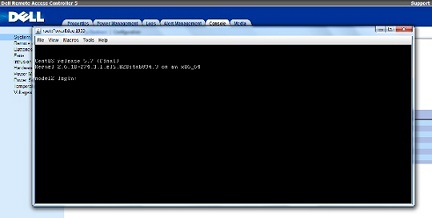
Теперь давайте рассмотрим настройку этой “приблуды”. Она, в принципе, очень простая, но на просторах интернета крайне сложно найти полезную информацию на эту тему.
Я рекомендую начать настройку с прошивки, т.к. прошивка активно развивается, обновляются JAVA апплеты, улучшается интерфейс и кроссбраузерность. На данный момент, если не ошибаюсь, актуальной версией прошивки является версия 1.51.
Для обновления необходимо выполнить следующий набор команд:
Обновление длится порядка пяти минут.
Теперь приступим к настройке. Настройка осуществляется DELLовскими утилитами, либо через BIOS. Через BIOS всё тривиально, разберём вариант утилит. Самый простой метод их установки на CentOS – это подключение репозитория и установка с него. Приступим:
На данном этапе всё установлено, но для работы требуется перезагрузка. Можно обойти этот этап, выполнив
Предварительно перезайдя в консоль для применения переменной PATH.
Настройка состоит только в том, чтобы прописать IP адрес и маску подсети для интерфейса DRAC, чтобы получать к нему доступ по сети.
Делается это следующим образом:
Где 192.168.1.1 – устанавливаемый IP, 255.255.255.24 — маска подсети, 192.168.1.1 – адрес шлюза.
Посмотреть текущие настройки сети можно командой:
В случае с применёнными настройками выше её вывод будет выглядеть так:
Ну вот и всё, далее, используя браузер, проходим по установленному IP и видим интерфейс DRAC. Данные доступа по умолчанию:
Логин root, пароль calvin.
Всем удачного администрирования! ;)
Автор: Роман Малиновский, руководитель службы технической поддержки хостинг-проекта Unlimits Telecom.
Оригинал статьи на английском, опубликованной на slashdot.org
Вот так выглядит эта штуковина:

По цене на всем известном американском сайте ebay.com данный агрегат стоит порядка $50! Он работает только с серверами DELL и предоставляет все возможности по удалённому администрированию, начиная от банального KVM (который, кстати, неплохо реализован) и заканчивая удалённым монтированием образа ISO и загрузки с него для переустановки ОС. Работает через сеть (на плате расположен отдельный LAN порт для подключения платы к сети) во ВСЕХ браузерах благодаря апплету на JAVA.
Причём работает на сервере в любом состоянии, главное — чтобы сервер был подключен к электросети и LAN на плате DRAC.
Правда, примонтировать образ удалось только в IE, другие же браузеры упорно ругались. Возможно, просто версия прошивки кривая, ну или руки :)
Хотелось бы показать немного интерфейса и KVM.
Вот как всё это выглядит:
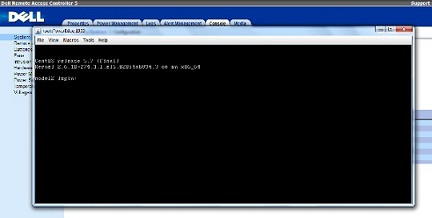
Теперь давайте рассмотрим настройку этой “приблуды”. Она, в принципе, очень простая, но на просторах интернета крайне сложно найти полезную информацию на эту тему.
Я рекомендую начать настройку с прошивки, т.к. прошивка активно развивается, обновляются JAVA апплеты, улучшается интерфейс и кроссбраузерность. На данный момент, если не ошибаюсь, актуальной версией прошивки является версия 1.51.
Для обновления необходимо выполнить следующий набор команд:
# wget http://downloads.dell.com/sysman/RAC_FRMW_LX_R253040.BIN
# chmod 0755 RAC_FRMW_LX_R253040.BIN
# ./RAC_FRMW_LX_R253040.BINОбновление длится порядка пяти минут.
Теперь приступим к настройке. Настройка осуществляется DELLовскими утилитами, либо через BIOS. Через BIOS всё тривиально, разберём вариант утилит. Самый простой метод их установки на CentOS – это подключение репозитория и установка с него. Приступим:
# wget -q -O - http://linux.dell.com/repo/hardware/OMSA_6.5.3/bootstrap.cgi | bash
# yum install srvadmin-allНа данном этапе всё установлено, но для работы требуется перезагрузка. Можно обойти этот этап, выполнив
# srvadmin-services.sh start Предварительно перезайдя в консоль для применения переменной PATH.
Настройка состоит только в том, чтобы прописать IP адрес и маску подсети для интерфейса DRAC, чтобы получать к нему доступ по сети.
Делается это следующим образом:
# racadm setniccfg -s 192.168.1.2 255.255.255.240 192.168.1.1Где 192.168.1.1 – устанавливаемый IP, 255.255.255.24 — маска подсети, 192.168.1.1 – адрес шлюза.
Посмотреть текущие настройки сети можно командой:
# racadm getniccfgВ случае с применёнными настройками выше её вывод будет выглядеть так:
[root@node]# racadm getniccfg
NIC Enabled = 1
DHCP Enabled = 0
IP Address = 192.168.1.2
Subnet Mask = 255.255.255.240
Gateway = 192.168.1.1Ну вот и всё, далее, используя браузер, проходим по установленному IP и видим интерфейс DRAC. Данные доступа по умолчанию:
Логин root, пароль calvin.
Всем удачного администрирования! ;)
Автор: Роман Малиновский, руководитель службы технической поддержки хостинг-проекта Unlimits Telecom.
Оригинал статьи на английском, опубликованной на slashdot.org